Sử dụng các câu trả lời được đề xuất để trả lời tin nhắn mà không cần nhập trong Microsoft Teams
Lưu ý: Một số tính năng được nêu chi tiết bên dưới có sẵn trong chương trình xem trước công khai và có thể trải qua các thay đổi khác trước khi được phát hành công khai. Để có quyền truy cập vào tính năng này và các tính năng sắp tới khác, hãy chuyển sang bản xem trước công khai của Teams.
Một số tin nhắn đến trong Teams chỉ cần xác nhận nhanh hoặc trả lời định kỳ. Thay vì nhập câu trả lời, chỉ cần chọn một trong các đề xuất ở trên hộp nơi bạn nhập.
Teams sử dụng mô hình máy học để liên tục cải thiện các câu trả lời được đề xuất mà bạn nhìn thấy. Mô hình này chạy trên cùng một hệ thống cung cấp dịch vụ Microsoft 365 cho tổ chức của bạn. Không có nội dung thư nào được truyền đi hoặc lưu trữ bên ngoài tổ chức của bạn.
Hội thoại trở nên dễ dàng hơn với các câu trả lời được đề xuất
Trả lời được đề xuất được bật theo mặc định. Sau khi ai đó gửi một vài thư liên tiếp, bạn sẽ thấy các câu trả lời được đề xuất để chọn. Việc chọn một câu trả lời được đề xuất sẽ gửi nó ngay lập tức.
Emoji giờ đây được đưa vào một số câu trả lời được đề xuất trong các cuộc trò chuyện trực tiếp và trò chuyện nhóm. Đó là một cách nhanh chóng để thêm một chút thú vị vào câu trả lời của bạn!
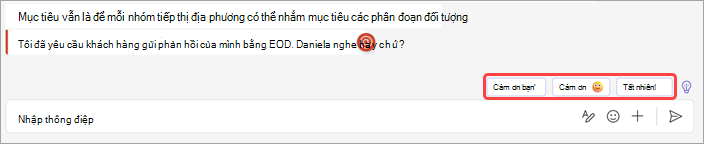
Trả lời được gợi ý trong các cuộc trò chuyện nhóm
Trả lời thư @mentions
Khi ai đó @mentions bạn trong cuộc trò chuyện nhóm, bạn có thể @mention họ trong thư trả lời của mình bằng cách chọn một câu trả lời được đề xuất.
Trả lời thư bằng dấu ngoặc kép
Khi ai đó bao gồm một trích dẫn trong thư của họ, bạn có thể trả lời bằng cách chọn một câu trả lời được đề xuất.
Tắt trả lời được đề xuất
Để tắt các câu trả lời được đề xuất, hãy chọn Cài đặt và>Cài đặt> Chung, sau đó cuộn xuống đến Trả lời được đề xuất và bỏ chọn Hiển thị câu trả lời được đề xuất trong trò chuyện.
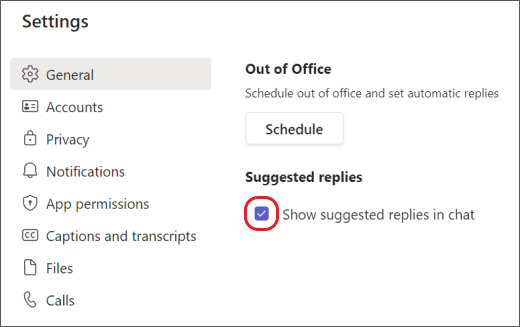
Lưu ý: Nếu bạn không thấy câu trả lời được đề xuất, hãy kiểm tra với người quản trị của bạn.
Chủ đề liên quan
Một số tin nhắn đến trong Teams chỉ cần xác nhận nhanh hoặc trả lời định kỳ. Thay vì nhập câu trả lời thư, chỉ cần gõ nhẹ vào một trong các câu trả lời được đề xuất ở trên hộp nơi bạn nhập. Việc nhấn vào một câu trả lời được đề xuất sẽ gửi nó ngay lập tức.
Mẹo: Để giúp chúng tôi cải thiện các câu trả lời được đề xuất, hãy nhấn 
Emoji giờ đây được đưa vào một số câu trả lời được đề xuất trong các cuộc trò chuyện trực tiếp và trò chuyện nhóm. Đó là một cách nhanh chóng để thêm một chút thú vị vào câu trả lời của bạn!
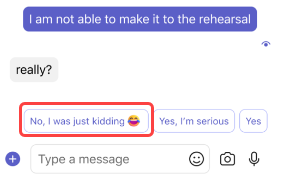
Trả lời được gợi ý trong các cuộc trò chuyện nhóm
Trả lời thư @mentions
Khi ai đó @mentions bạn trong một cuộc trò chuyện nhóm, bạn có thể @mention họ trong thư trả lời của mình bằng cách nhấn vào một câu trả lời được đề xuất.
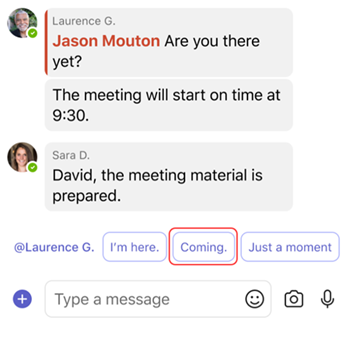
Trả lời thư bằng dấu ngoặc kép
Khi ai đó bao gồm một trích dẫn trong thư của họ, bạn có thể trả lời bằng cách nhấn vào một câu trả lời được đề xuất.

Trả lời được đề xuất được bật theo mặc định. Để tắt chúng, hãy gõ nhẹ vào Thiết > Nhắn tin rồi gõ nhẹ vào nút bật tắt bên cạnh Trả lời được đề xuất.
Lưu ý: Nếu bạn không thấy câu trả lời được đề xuất, hãy kiểm tra với người quản trị của bạn.










